Kako ustvariti vrstico za podpis Outlooka v Wordu?
Kot veste, obstaja Podpisna linija funkcija v Wordu za enostavno ustvarjanje podpisne vrstice. Ali je mogoče s to funkcijo linije Signature v Wordu ustvariti podpis za Outlook? Ta članek bo predstavil dva načina za to.
- Avtomatizirajte pošiljanje e-pošte z Samodejno CC / BCC, Samodejno posredovanje naprej po pravilih; poslati Samodejni odgovor (Zven pisarne) brez potrebe po strežniku za izmenjavo ...
- Prejemajte opomnike, kot je Opozorilo pred BCC ko odgovarjate vsem, ko ste na seznamu BCC, in Opomni, ko manjkajo priloge za pozabljene priloge...
- Izboljšajte učinkovitost e-pošte z Odgovori (vsem) s priponkami, Samodejno dodajte pozdrav ali datum in uro v podpis ali zadevo, Odgovorite na več e-poštnih sporočil...
- Poenostavite pošiljanje e-pošte z Odpoklic e-pošte, Orodja za pritrditev (Stisni vse, samodejno shrani vse ...), Odstrani dvojnikein Hitro poročilo...
 Ustvarite vrstico za podpis Outlooka v Wordu
Ustvarite vrstico za podpis Outlooka v Wordu
Če želite ustvariti vrstico za podpis Outlooka v Wordu, storite naslednje:
1. Ustvarite prazen Wordov dokument in kliknite Vstavi > Podpisna linija. Oglejte si posnetek zaslona:
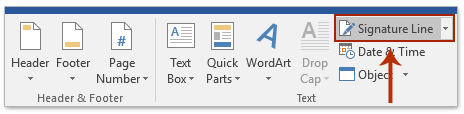
2. Prosimo, v začetnem pogovornem oknu Nastavitev podpisa (1) v prvo polje vnesite svoje ime; (2) v drugo polje vnesite naslov; (3) v tretje polje vnesite svoj e-poštni naslov; (4) preverite V podpisni vrstici pokaži datum podpisa možnost in (5) kliknite OK . Oglejte si posnetek zaslona:

3. Zdaj je podpisna vrstica vstavljena v dokument. Izberite vrstico za podpis in jo kopirajte.
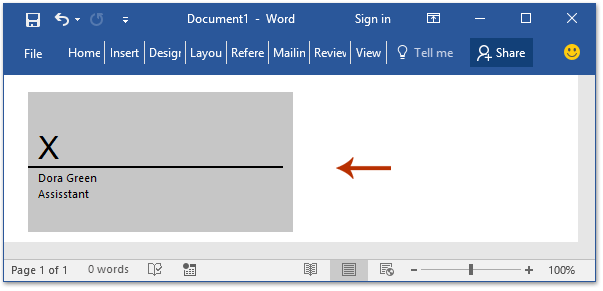
4. Zaženite Outlook in kliknite Domov > nova elektronska pošta da ustvarite novo e-pošto.
5. V novem oknu za sporočila kliknite Vstavi > podpis > Podpisi. Oglejte si posnetek zaslona:

6. V pogovornem oknu Podpisi in tiskovine kliknite Novo , da odprete pogovorno okno Nov podpis, nato poimenujte nov podpis in kliknite OK . Oglejte si posnetek zaslona:

7. Zdaj je ustvarjen in izbran nov podpis. Pojdite na Uredi podpis , prilepite vrstico s podpisom, ki ste jo kopirali v Wordu, in kliknite OK . Oglejte si posnetek zaslona:
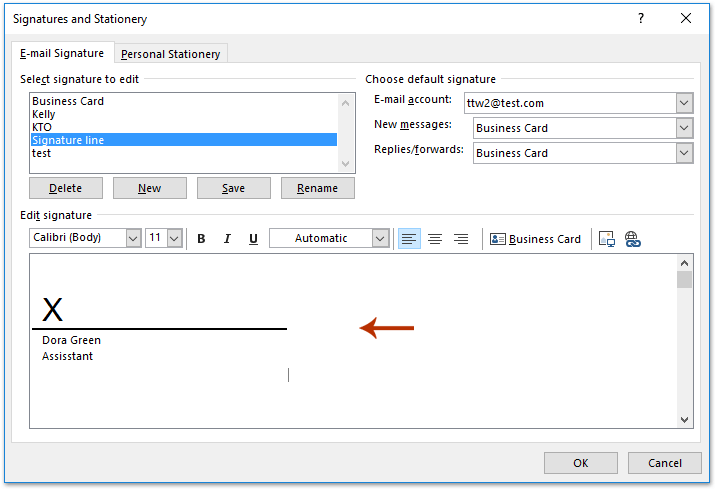
Doslej ste ustvarili podpisno vrstico Outlooka s funkcijo podpisne vrstice v programu Microsoft Word.
 Ustvarite vrstico za podpis Outlooka brez X zgoraj v Wordu
Ustvarite vrstico za podpis Outlooka brez X zgoraj v Wordu
Kot vidite, je po zgornji metodi nad črto podpisa velik X. Če želite v Wordu ustvariti vrstico za podpis Outlooka brez X zgoraj, storite naslednje:
1. Ustvarite nov Wordov dokument, kliknite Vstavi > Tabelain nato na spustnem seznamu izberite tabelo 1x2. Oglejte si posnetek zaslona:
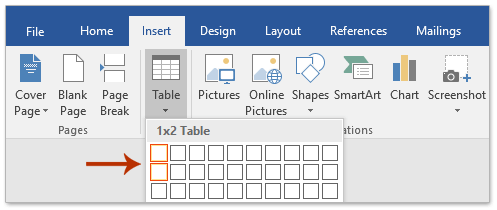
2. Zdaj je vstavljena tabela 1x2, v drugo ime vnesite svoje ime in naslov.
3. Kliknite Vstavi> Oblike> Črta in nato narišite črto na sredini tabele.
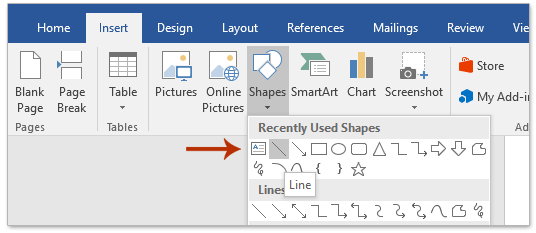
Zdaj boste dobili tabelo z vodoravno črto, kot je prikazano spodaj:

4. Izberite tabelo in kliknite Domov > Borders > Brez meje da odstranite vse obrobe iz tabele.
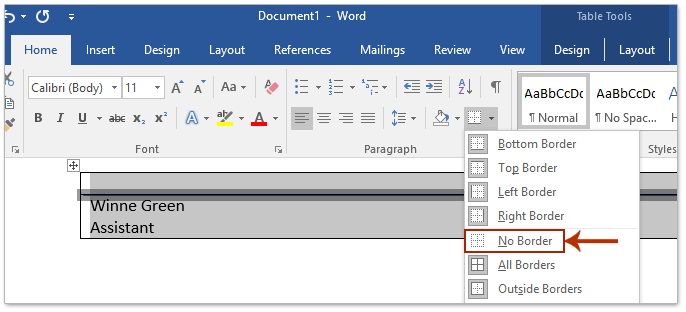
Do zdaj ste v Wordu ustvarili podpisno vrstico brez X zgoraj. Sledite iste korake, ki sem jih predstavil pri prvi metodi da kopirate vrstico za podpis v nov podpis programa Outlook.
 Povezani članki
Povezani članki
V podpisu Outlooka dodajte ikone socialnih medijev
Najboljša pisarniška orodja za produktivnost
Kutools za Outlook - Več kot 100 zmogljivih funkcij za nadgradnjo vašega Outlooka
🤖 AI poštni pomočnik: Takojšnja profesionalna e-poštna sporočila z umetno inteligenco – z enim klikom do genialnih odgovorov, popoln ton, večjezično znanje. Preoblikujte pošiljanje e-pošte brez napora! ...
📧 Avtomatizacija e-pošte: Odsoten (na voljo za POP in IMAP) / Načrtujte pošiljanje e-pošte / Samodejna CC/BCC po pravilih pri pošiljanju e-pošte / Samodejno naprej (napredna pravila) / Samodejno dodaj pozdrav / E-poštna sporočila več prejemnikov samodejno razdeli na posamezna sporočila ...
📨 Email upravljanje: Enostaven priklic e-pošte / Blokiraj prevarantska e-poštna sporočila glede na teme in druge / Izbriši podvojena e-poštna sporočila / napredno iskanje / Združite mape ...
📁 Priloge Pro: Shrani paket / Batch Detach / Paketno stiskanje / Samodejno shranite / Samodejno loči / Samodejno stiskanje ...
🌟 Vmesnik Magic: 😊Več lepih in kul emojijev / Povečajte Outlookovo produktivnost s pogledi z zavihki / Minimizirajte Outlook, namesto da bi ga zaprli ...
???? Čudeži z enim klikom: Odgovori vsem z dohodnimi prilogami / E-poštna sporočila proti lažnemu predstavljanju / 🕘Pokaži pošiljateljev časovni pas ...
👩🏼🤝👩🏻 Stiki in koledar: Paketno dodajanje stikov iz izbranih e-poštnih sporočil / Razdelite skupino stikov na posamezne skupine / Odstranite opomnike za rojstni dan ...
Over 100 Lastnosti Čakajte na svoje raziskovanje! Kliknite tukaj, če želite odkriti več.


